word打印的時候,發現最后一頁久一點文字,不需要浪費一張紙,這時候就可以使用減少一頁功能直接打印的時候,最后一頁的內容自動縮減到前面,不用再單獨打印一頁,下面我們就來看看詳細的教程。
1、在打開的Word文檔中,我們點擊上面的“文件”菜單
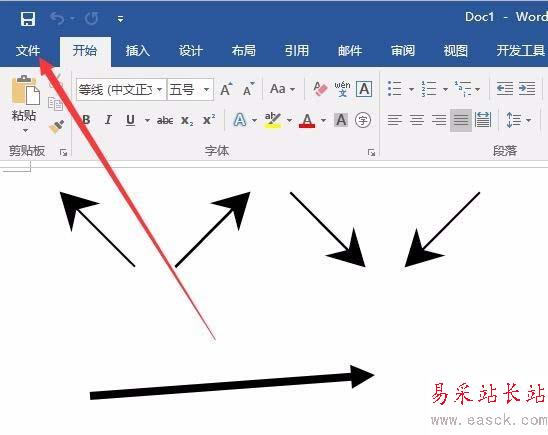
2、在打開的下拉菜單中我們點擊“選項”菜單項
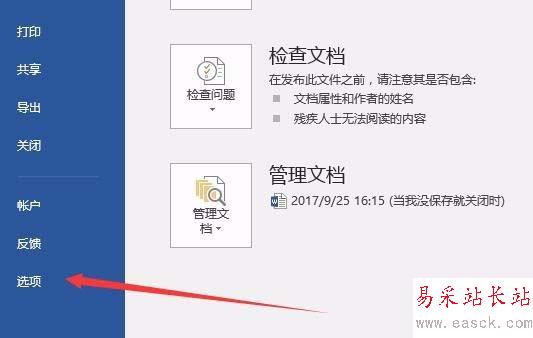
3、在打開的Word選項窗口中,我們點擊左側邊欄的“快速訪問工具欄”菜單項
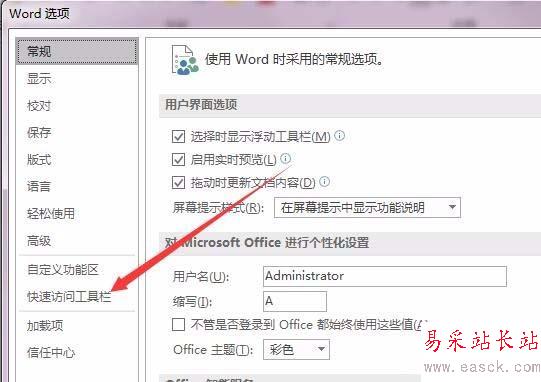
4、接著在右側的“從下列位置選擇命令”下拉菜單中選擇“所有命令”菜單項
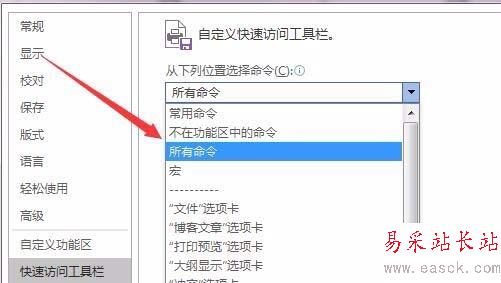
5、在下拉的菜單中找到“打印預覽編輯模式”菜單項,選中該項后點擊中間的“添加”按鈕,把該項加入到快速訪問工具欄
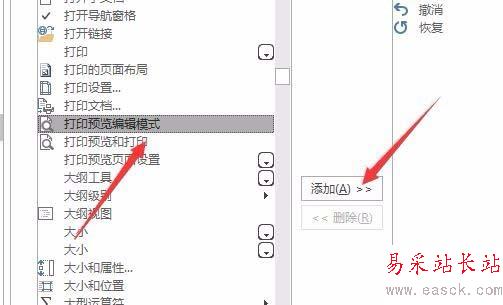
6、在打開的Word文檔中,我們點擊上面的“打印預覽編輯模式”按鈕
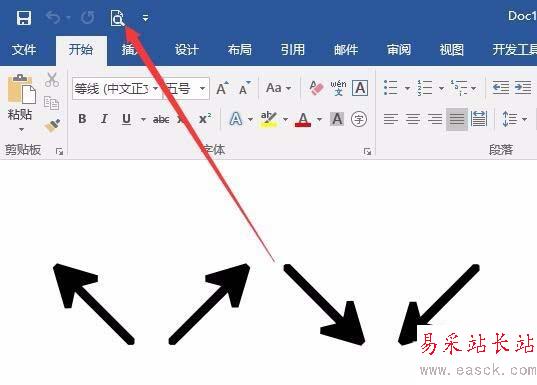
7、這時我們點擊工具欄上的“減少一頁”按鈕,這時就會自動把最后一頁的內容添加到前面的頁面中,這樣就可以讓我們打印文檔減少一頁。
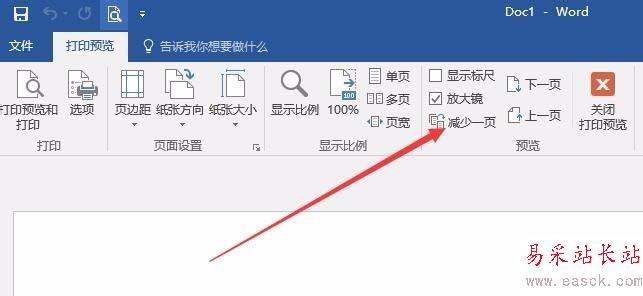
以上就是word減少一頁打印的方法,希望大家喜歡,請繼續關注錯新站長站。
相關推薦:
Word雙面打印中翻轉和向上翻有什么不同?
word中怎么將A4紙如對折打印折頁雙面書籍?
word文檔怎么反片打印? word打印鏡像的教程
新聞熱點
疑難解答